2.3.2 レセプト個別作成との連携(検索結果を個別作成する)
1 概要
各種条件により検索した結果(患者リスト)をレセプト個別作成の対象者にできます。
レセプト個別作成への連携データは最大2000人分です。
(2000人を超える場合は明細書連携データ作成ボタンを押すことができません)
連携データには以下の情報も記録します。
(1)抽出条件(検索結果画面の条件欄に入力された内容)
(2)個別レセプトの対象としたい診療年月(連携データ作成時に設定)
(3)個別レセプトの対象としたい入外区分(連携データ作成時に設定)
2 連携データを作成する
「13 照会」各検索条件を入力し患者を検索します。レセプト個別作成後の印刷順を指定したい場合は,検索結果の並び順を指定しておきます。
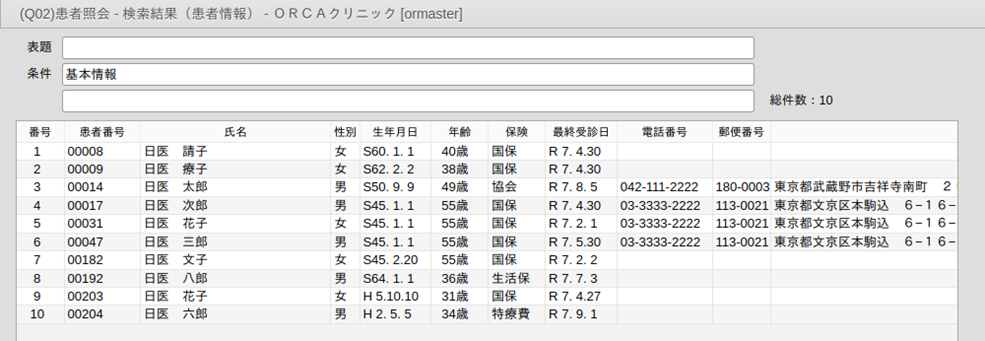
「明細書連携」(F9)を押します。(検索結果が2000件以下の時に押せるようになります)
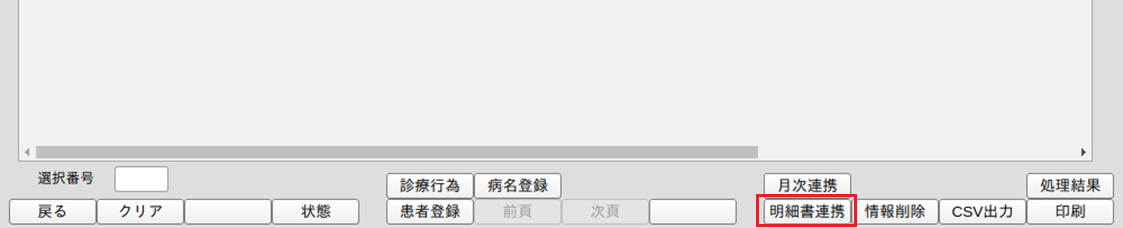
確認メッセージを表示します。
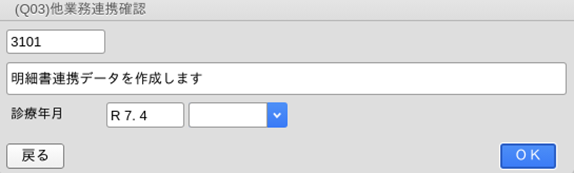
診療年月(必須項目 変更可)
初期表示は以下の条件です。複数の条件に該当する場合は番号の小さい条件を優先します。
(1)検索条件に診療年月日の終了日を設定している場合はその月を表示します。
(2)検索条件に診療年月日の開始日を設定している場合はその月を表示します。
(3)(1),(2)に該当しない場合システム日付の月を表示します。
入外区分(任意項目 変更可)
検索結果の入外区分を記録します。
(1)検索条件に入外区分が設定済みの場合は自動で表示します。
(2)入外区分が設定されていない場合は空白を表示します。任意で設定できます。
※入外区分の設定は,レセプト個別処理の入外区分を指定するものではありません。検索条件の入外区分を記録する場合に設定します。
「OK」を押すと連携データを作成します。
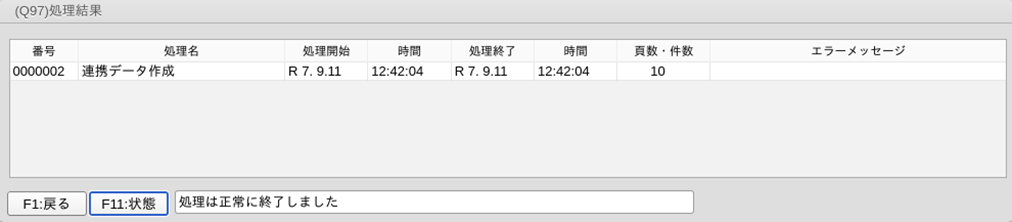
「戻る」(F1)で終了します。
3 連携データをレセプト個別作成業務に取り込みレセプトを作成する
業務メニュー「42 明細書」より入外区分をセットし,レセプト個別作成画面を表示します。
「4 照会連携」を選択します。初期表示で「4 照会連携」の場合は「Enter」を押します。
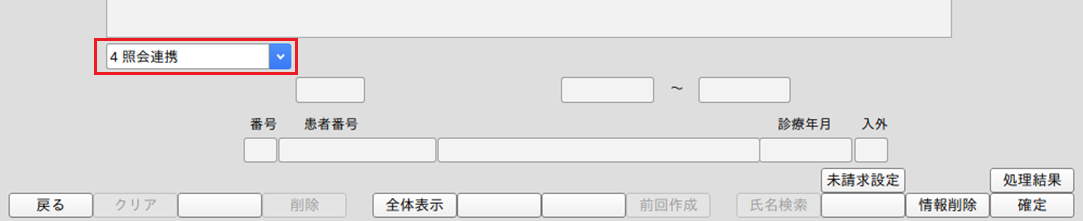
連携データが取り込まれます。
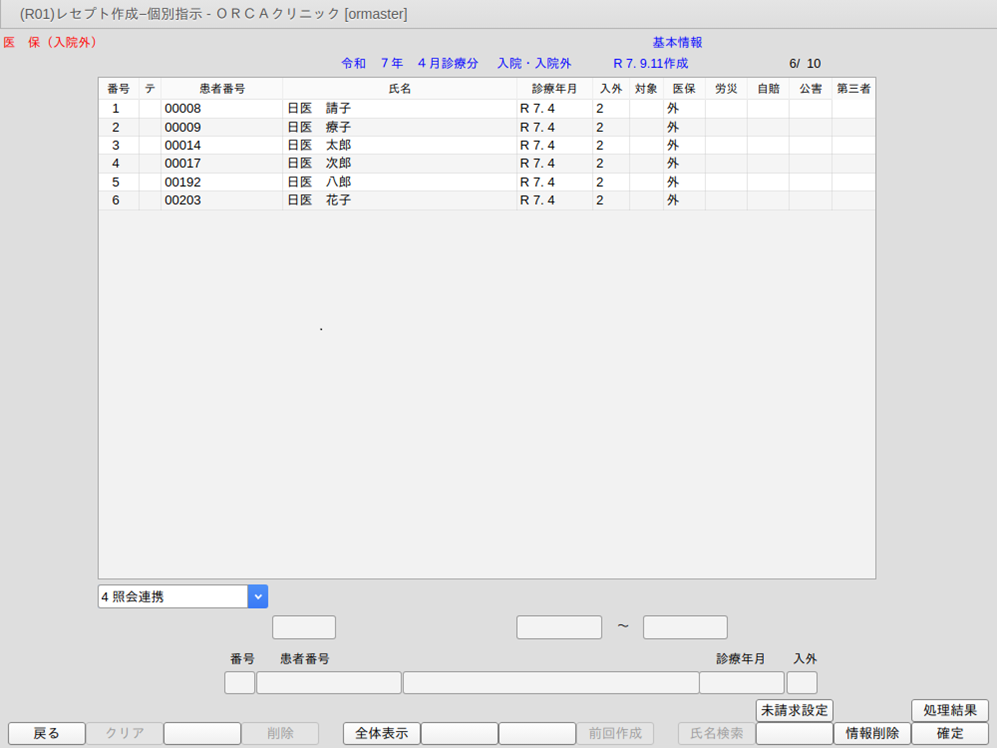
「確定」(F12)を押しレセプトを作成します。
レセプト印刷指示画面より印刷します。
4 対象患者の表示について
レセプト個別作成時に連携データを取り込んだ場合,初期表示されるのは連携データの中でレセプト個別処理の対象になる患者のみ表示します。
例)連携データ10件中6件が対象
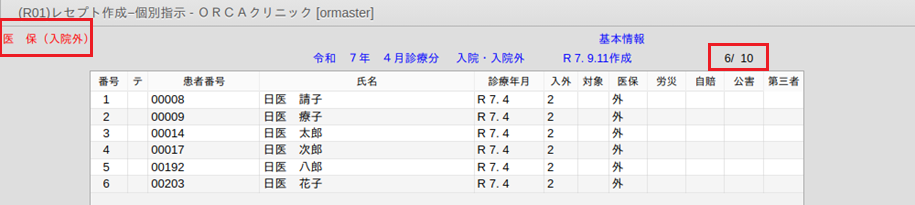
すべての連携データを表示する場合は「全体表示」(F5)を押します。
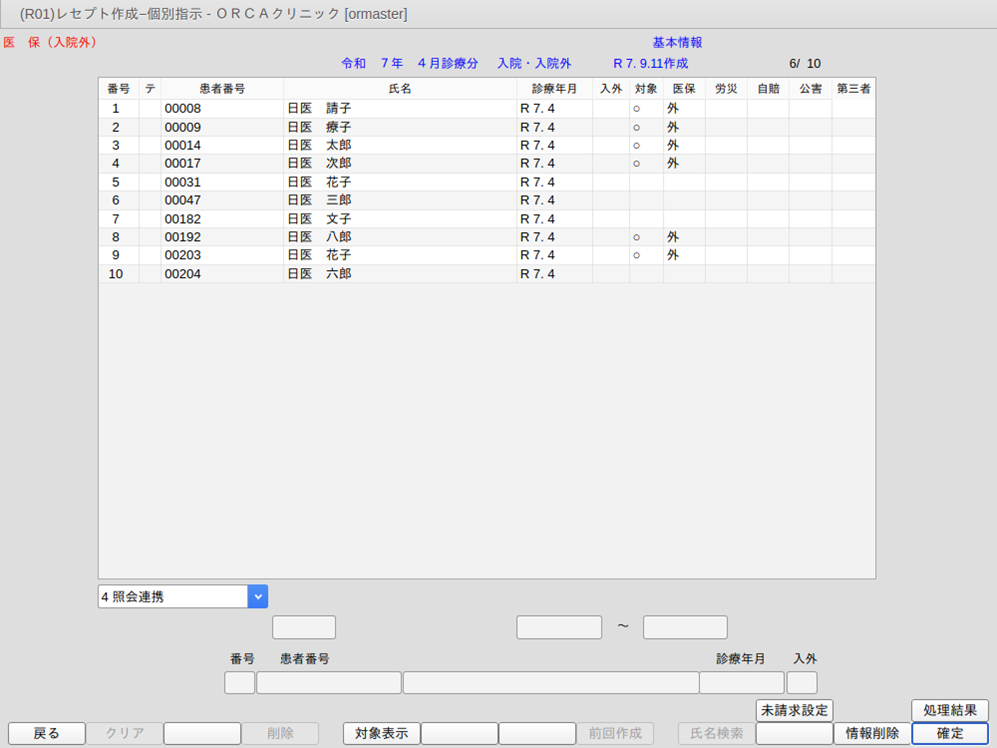
すべての連携データを表示します。対象欄に○印があるものがレセプト対象になります。

